截屏的方式是很多的,你喜欢用哪一种就用哪一种了。
第一种方法就是用三指从屏幕的顶端往下滑,注意看,立刻就截好了,是不是很方便。第二种方式就是用单指来敲击屏幕两下,立刻也就截屏好了。第三种方式就是用单指从手机的顶端往下拉,注意看下方下拉菜单里有一个“截屏”,我们点一下立刻也就截屏好了。四种方式就是用手指按着手机的电源键和音量减键,注意一定要同时按着,然后截屏也就好了。第五种方式就是局部截屏,我们用单指关节把屏幕点一下,注意这个手指不要离开屏幕,然后画一个圆圈,或者划一个你喜欢的样式,这就是局部截屏,立刻就局部截屏好了。注意看上方有不同的图形选择,有不规则形,有正方形,也有圆形,也有心形,喜欢哪个图案就选哪个图案。下方还有三个按钮,一个可以分享出去,第二个可以对这个图案进行编辑,可以进行边框的移动或缩小放大,第三个按钮“保存”,点一下就把这张图片保存到我们的手机图库里啦。第六个就是滚动截屏,比如说我们要把这个浏览的页面滚动截取下来,怎么做呢?我们用单指关节敲一下屏幕,然后再画一个“S型”,那么屏幕就会自动的滚动起来,你想让它在哪里停止,就把屏幕轻轻的点一下,这样我们的滚动截屏就截屏成功啦。大家看一看是不是效果很棒呀?第七种截屏的方法,也是滚动截屏的另一种方法,我们用单指来双击屏幕,按常规截屏一下,然后把这张截图打开,注意看下方有一个“滚动截屏”,我们把“滚动截屏”打开,大家稍等一下,屏幕自动滚动起来了,然后我们点停止的地方,屏幕就停止下来了,我们立刻就滚动截屏这个页面啦。
注意看下方还有三个按钮,一个是“分享”出去,一个是“编辑”,我们把它点开,在这里我们就可以对我们的滚动截屏来进行修剪,可以移动它的边框来选择需要的部分,也可以进行打上马赛克或者说用橡皮擦之类的,然后点下方的对勾,那么这张图片就立刻保存到我们的手机图库里了。那有粉丝问了,为什么我的手机不能进行三指下滑截屏?双击截屏和滚动截屏呢?那你要到手机的设置里去设置一下,我们打开手机的“设置”,然后点开下方的“智能辅助”,在下方有一个“手势控制”。
我们把“手势控制”点开,这里有“三指下滑截屏”,我们把后边的箭头点开,把“三指下滑截屏”后边的灰色开关点一下变成蓝色,那么这个功能我们就开启啦。再返回到“手势控制”的页面,注意看下方有一个“智能截屏”,我们把“智能截屏”点开,智能截屏后边的开关默认是关闭的状态,我们点一下成蓝色,那么我们就把这个智能截屏的功能就开启了,就可以进行双指截屏和滚动截屏啦。大家学会了吗?赶快来试一试吧,如果本视频对你有用,记得点赞关注、收藏转发一下,有任何问题欢迎给我留言啦,明天见,拜拜。

(图片来源网络,侵删)


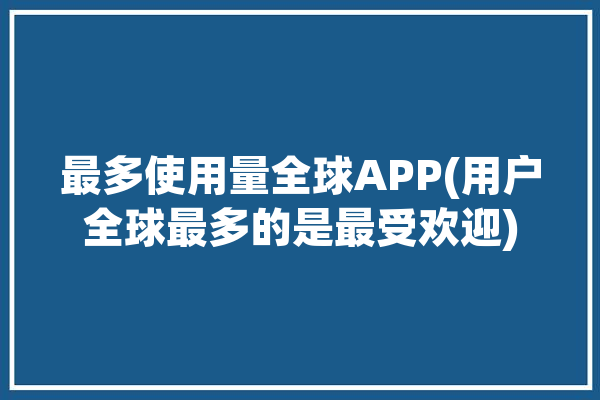





0 评论